چگونه مشکل سرعت پایین دانلود و آپلود در گوگل درایو را حل کنیم؟
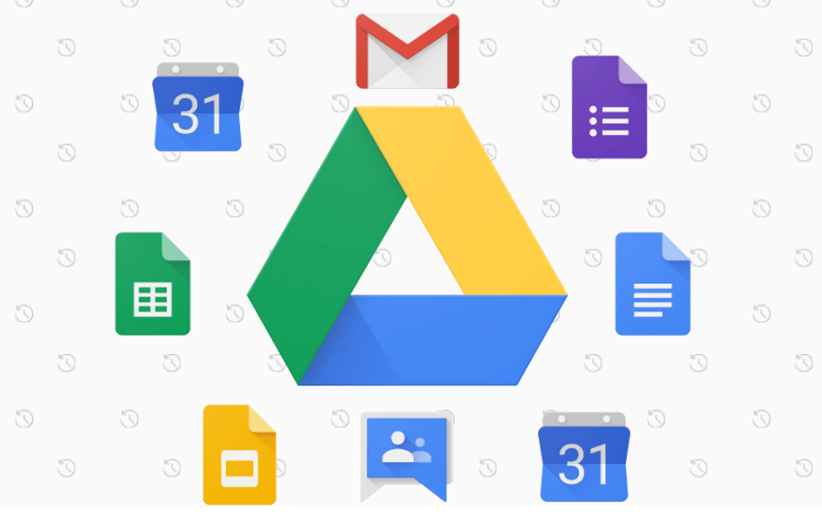
احتمالا شما هم تا حالا از سرویسهای فضای ذخیرهسازی ابری مثل Dropbox و گوگل درایو و Microsoft OneDrive استفاده کردهاید. اکثر کاربران اندروید از گوگل درایو برای ذخیره کردن اطلاعات خود استفاده میکنند. گوگل درایو به طور پیشفرض روی تمام گوشیهای اندرویدی نصب شده و 15 گیگابایت فضای ذخیرهسازی ابری رایگان در اختیار کاربران خود قرار میدهد. به همین دلیل کاربران اندروید در بسیاری از موارد زمان خود را صرف دانلود و آپلود در گوگل درایو میکنند.
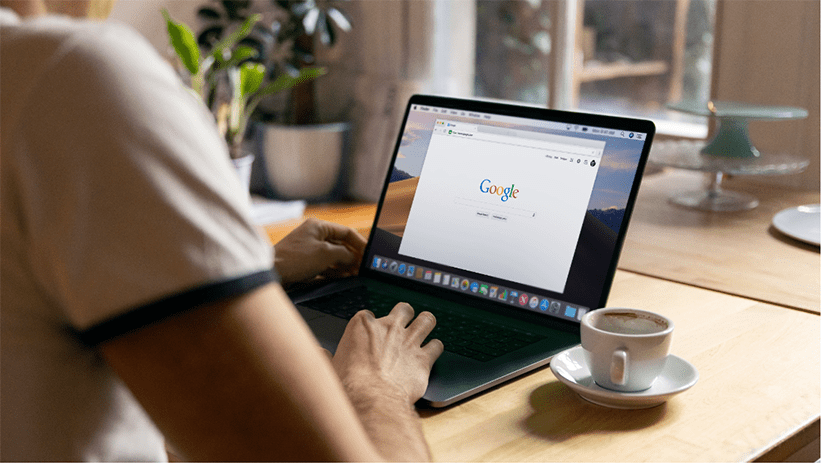
در حالی که گوگل درایو در اکثر مواقع قابل اعتماد است، مشکلات خاصی هم وجود دارند که گاهی اوقات در آن ظاهر میشوند. به عنوان مثال گاهی اوقات گوگل درایو به شما پیام پر بودن فضای ذخیرهسازی را میدهد، در حالی که شما هنوز فضای خالی در اختیار دارید. همچنین بزرگترین مشکلی که افراد با آن دست و پنجه نرم میکنند، مشکل کندی سرعت دانلود و آپلود در گوگل درایو است.
12 راه برای حل مشکل سرعت پایین دانلود و آپلود در گوگل درایو
در این بخش قرار است که با هم به سراغ بررسی 12 راه برتر برای حل مشکل سرعت پایین دانلود و آپلود در گوگل درایو برویم. ممکن است که برخی از راهها مختص به ویندوز، آیفون و یا اندروید باشند. پس حتما به این نکته دقت کنید که راهحل مربوط به دستگاه خود را انتخاب کنید و سپس به سراغ تست و اجرا کردن آن بروید. این دوازده راه عبارتند از:
1) بررسی سرعت و اتصال درست اینترنت
از آن جایی که گوگل درایو برای دانلود و یا آپلود هر فایلی به اینترنت نیاز دارد، سرعت اینترنت شما تأثیری مستقیم در سرعت دانلود و آپلود در گوگل درایو خواهد داشت. بنابراین بررسی کنید که سرعت اینترنت شما پایین نباشد. همچنین شما میتوانید برای انجام این کار از دو سایت زیر نیز کمک بگیرید.
2) از شبکه 5 گیگاهرتز استفاده کنید
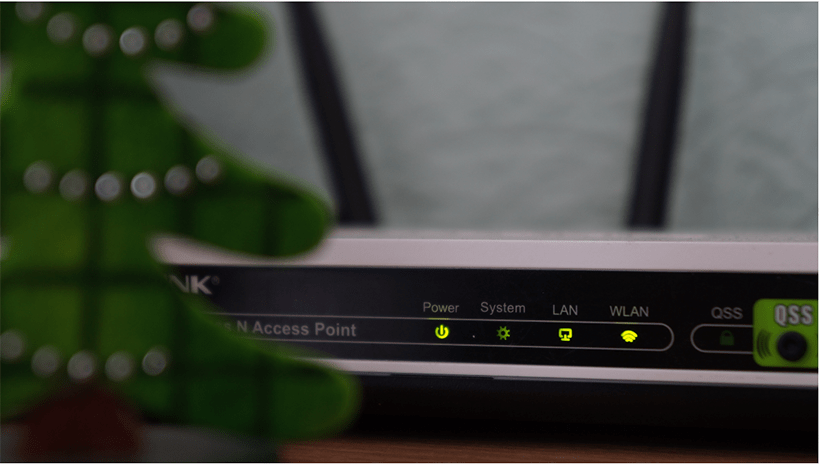
احتمالا میدانید که اکثر روترهای وایفای میتوانند در دو فرکانس مختلف یعنی 2.4 گیگاهرتز و 5 گیگاهرتز کار کنند. فرکانس 2.4 گیگاهرتز به صورت کلی شلوغتر است و بهتر است که آن را به فرکانس 5 گیگاهرتز تغییر دهید تا سرعت اینترنت بالاتری در دسترس شما قرار بگیرد. با انجام این کار احتمالا سرعت دانلود و آپلود در گوگل درایو برای شما افزایش مییابد.
3) مطمئن شوید که از یک اینترنت محدود شده استفاده نمیکنید
گاهی اوقات ما از اینترنت دیتا استفاده میکنیم که به اصلاح محدود شده است. در چنین حالتی دستگاه ما مجبور است که نهایت توان خود را برای دانلود و یا آپلود در گوگل درایو استفاده کند ولی باز هم سرعت انجام کار به حالت عادی نمیرسد و پایین است. در این شرایط شما هیچ راهی جز تعویض اینترنتی که به آن متصل شدهاید، ندارید.
همچنین دقت کنید زمانی که اینترنت را از یک گوشی موبایل به اشتراک میگذارید، اینترنت محدود شده است. پس شما نمیتوانید از سرعت بالای اینترنت استفاده کنید! پس سعی کنید که به وایفای وصل شوید و از اینترنت موبایلها برای دانلود و آپلود در گوگل درایو استفاده نکنید.
4) فایلها را فشرده کنید
در بسیاری از موارد حجم فایلهای ما برای آپلود در گوگل درایو بسیار بالاست. پس باید به سراغ فشرده کردن آنها برویم.
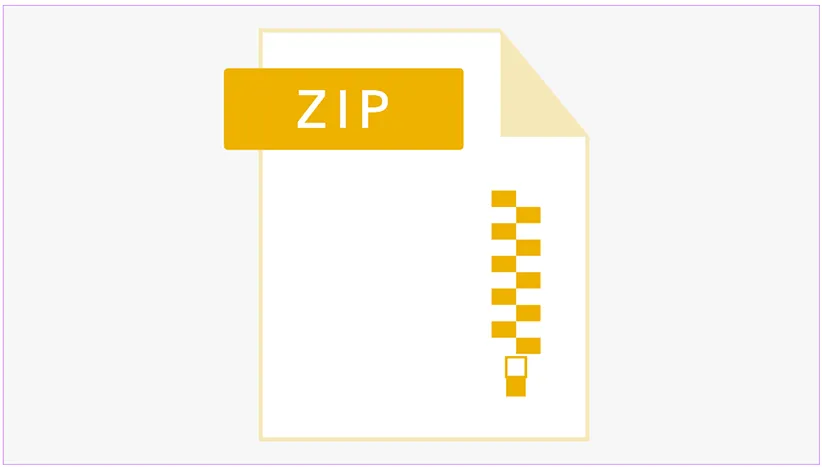
بهترین راه برای انجام کار فشردهسازی، تغییر فرمت آنها به فرمت ZIP یا RAR است. در نتیجه شما میتوانید حجم فایلهای خود را تا حد بسیار زیادی کاهش دهید. این کار اصلا دشوار نیست و بهتر است که همیشه از این کار برای کاهش حجم فایلهای خود استفاده کنید. گزینه دیگر نیز این است که فایلهای خود را به چندین فایل با اندازههای کوچکتر تقسیم کنید و سپس آنها را به صورت جداگانه در گوگل درایو آپلود کنید.
5) کوکیها و حافظه پنهان مرورگر را از رایانه خود پاک کنید
گاهی اوقات پاک کردن کوکیها و کش (حافظه پنهان) در مرورگر شما میتواند سرعت دانلود و آپلود در گوگل درایو را افزایش دهد. شما یک مثال ساده از این کار را در تصویر زیر مشاهده میکنید.
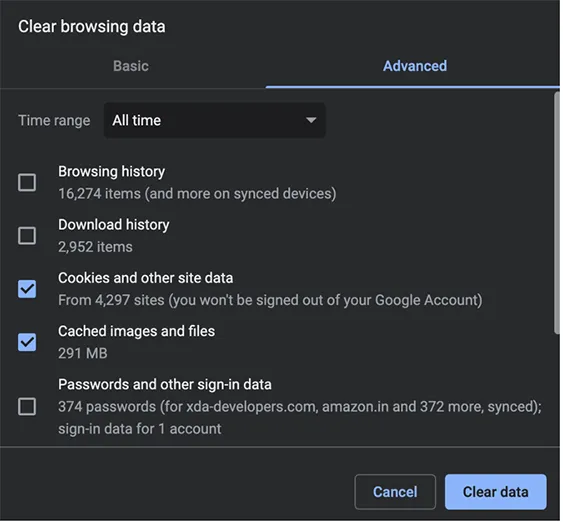
برای انجام این کار در مرورگر گوگل کروم مراحل زیر را به ترتیب طی کنید. همچنین دقت کنید که این کار در اکثر مرورگرها یکسان است و تفاوت چندانی نخواهد داشت.
1) ابتدا وارد مرورگر خود شوید.
2) سپس گزینه History را در گوشه سمت راست بالای صفحه انتخاب کنید.
3) حالا وارد گزینه Clear browsing data در سمت چپ صفحه شوید.
4) در بخش Time range بازه زمانی را که میخواهید کوکیها و کش مرورگر شما پاک شود، انتخاب کنید.
5) در نهایت روی Clear data کلیک کنید.
به همین راحتی!
6) از یک مرورگر دیگر استفاده کنید
گاهی اوقات احتمال دارد که یک مرورگر کند عمل کند و یا در نسخه خاصی از آن یک باگ یا همان ایراد وجود داشته باشد. پس بهتر است که برای دانلود و یا آپلود فایلها در گوگل درایو از یک مرورگر دیگر هم استفاده کنید تا شاید کار شما با سرعت بالاتری انجام شود. شما میتوانید از مرورگرهایی مثل گوگل کروم، سافاری، فایرفاکس و… استفاده کنید.
7) فعال کردن ویژگی Hardware Acceleration
یکی از امکانات خاص گوگل کروم که بسیاری از افراد به آن دقت نمیکنند، Hardware Acceleration است. هدف این گزینه به زبان ساده کمک به اجزای سختافزاری دستگاه شما برای عملکرد بهتر و در واقع بهینهتر است. این مورد به صورت مستقیم روی سرعت اینترنت شما تاثیری ندارد اما به گوگل کروم کمک میکند تا سریعتر و روانتر کارهای شما را انجام دهد. دقت داشته باشید که برای فعال کردن آن باید چندین مرحله را به ترتیب طی کنید. این مراحل عبارتند از:
مرحله اول) مرورگر گوگل کروم را در رایانه خود باز کنید و روی سه نقطه در گوشه سمت راست بالا کلیک کنید.
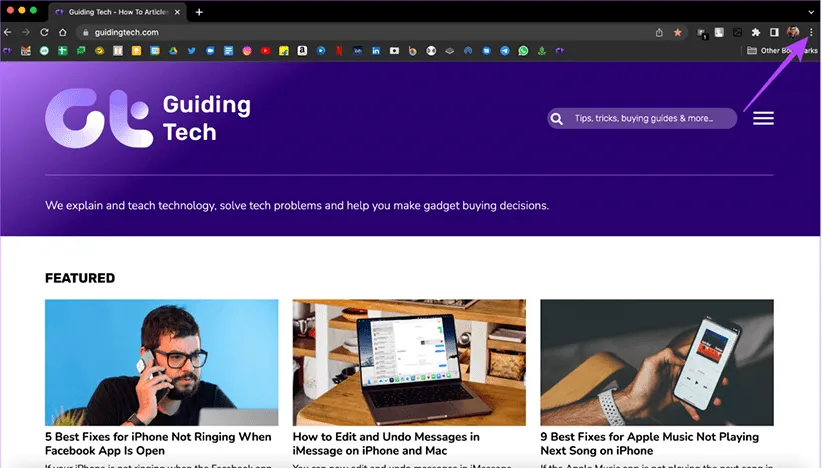
مرحله دوم) حالا گزینه Settings را انتخاب کنید.
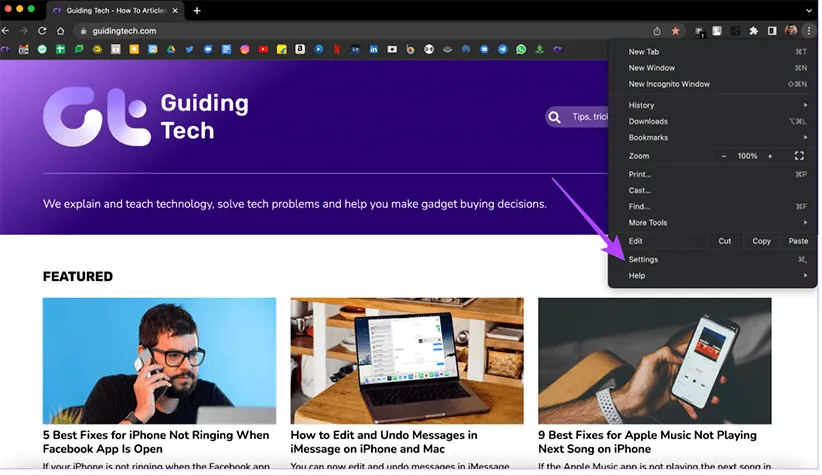
مرحله سوم) در این مرحله روی گزینه System در پنل سمت چپ کلیک کنید.
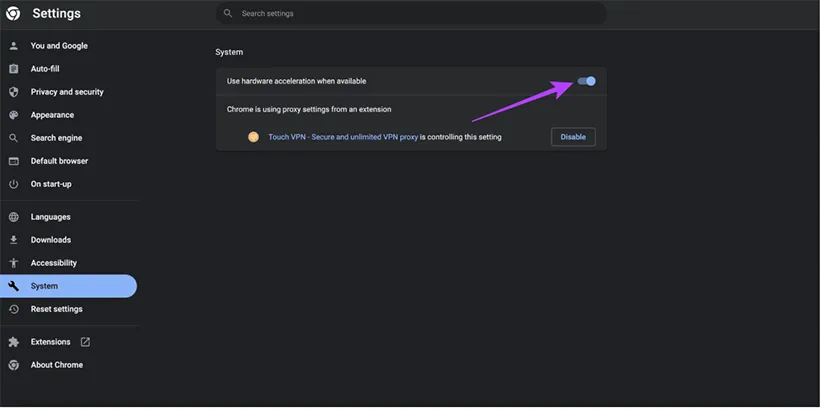
مرحله چهارم) همانند تصویر بالا گزینه “Use hardware acceleration when available” را فعال کنید. به همین سادگی ویژگی Hardware Acceleration در گوگل کروم شما فعال میشود.
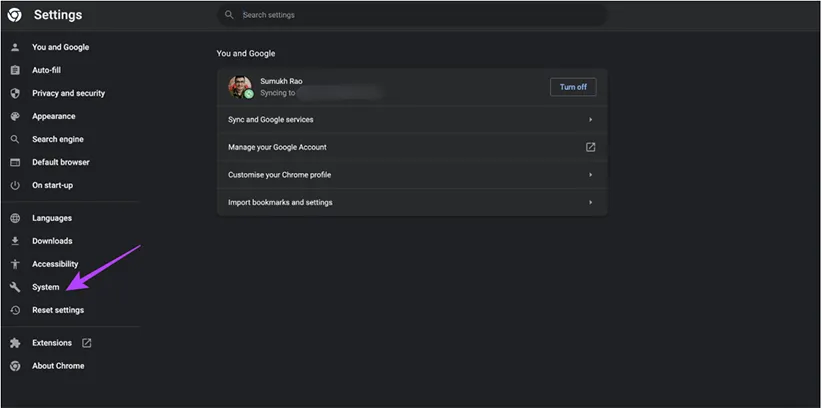
8) حافظه پنهان برنامه گوگل درایو را در اندروید پاک کنید
همانطور که در موارد قبلی حافظه پنهان مرورگر در رایانه را پاک کردیم، حال باید به سراغ پاک کردن آن در سیستمعامل اندروید برویم. برای انجام این کار موارد زیر را به دقت اجرا کنید. همچنین میتوانید از تصاویر موجود برای درک بهتر هر بخش کمک بگیرید.
مرحله 1) برنامه Settings را در گوشی موبایل اندرویدی خود باز کنید و سپس به قسمت Apps بروید.
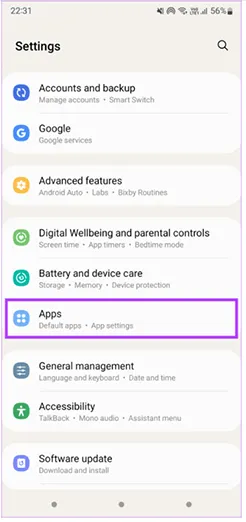
مرحله دوم) حال برنامه گوگل درایو را پیدا و آن را باز کنید.
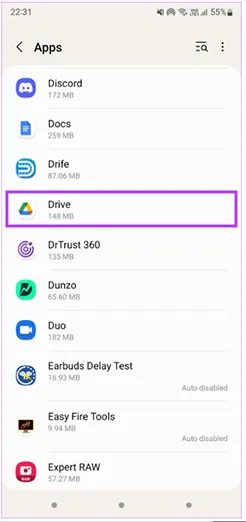
مرحله سوم) در این مرحله گزینه Storage را انتخاب کنید.
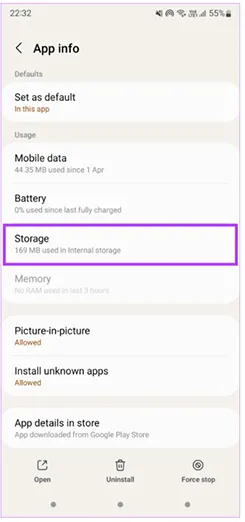
مرحله چهارم) روی Clear cache در پایین صفحه ضربه بزنید. به این ترتیب حافظه پنهان اپلیکیشن گوگل درایو شما به صورت کامل پاک خواهد شد.
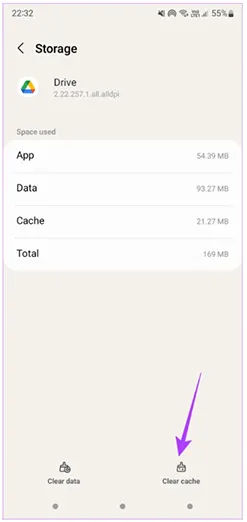
9) گوگل درایو را در مرورگر خود باز کنید
این احتمال وجود دارد که اپلیکیشن گوگل درایو دارای یک ایراد باشد و به درستی کار نکند. پس بهتر است که یک بار آن را با مرورگر خود باز کنید و این روش را نیز امتحان کنید. همچنین سعی کنید که اپلیکیشن گوگل درایو خود را همیشه آپدیت نگه دارید تا از اشکالات احتمالی دور باشید.
10) برنامه گوگل درایو را هنگام آپلود و دانلود در آیفون و آیپد باز نگه دارید
در هنگام آپلود و یا دانلود فایل در گوگل درایو آیفون و یا آیپد باید برنامه باز باشد. اگر این کار را انجام ندهید، آپلود و یا دانلود شما با مشکل مواجه میشود و مجبور میشوید که آن را دوباره از ابتدا آغاز کنید.
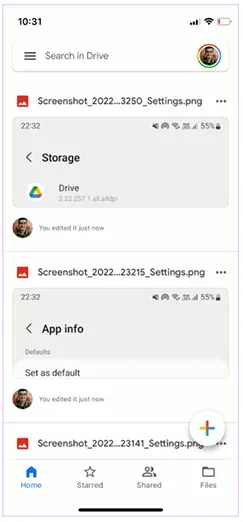
دقت کنید علاوه بر این که نباید از این اپلیکیشن خارج شوید، حتی خاموش کردن صفحه نمایش نیز باعث ایجاد اختلال در دانلود و یا آپلود شما میشود. پس صفحه آیفون خود را روشن نگه دارید و به هیچ وجه از اپلیکیشن گوگل درایو در هنگام دانلود و یا آپلود خارج نشوید.
11) حالت Low Power Mode را در آیفون و آیپد غیرفعال کنید
حالت مصرف کمتر انرژی و یا همان Low Power Mode برای بهینهسازی مصرف باطری موبایل شما طراحی شده است. زمانی که شما این ویژگی را در آیفون و یا آیپد خود روشن میکنید، مصرف اینترنت گوشی موبایل شما محدودتر میشود. پس آن را خاموش کنید و دوباره به سراغ اپلیکیشن گوگل درایو بروید تا سرعت دانلود و آپلود در گوگل درایو افزایش پیدا کند. برای غیرفعال کردن این ویژگی مراحل زیر را به ترتیب طی کنید. این مراحل عبارتند از:
مرحله اول) به برنامه Settings آیفون خود بروید و سپس Battery را انتخاب کنید.
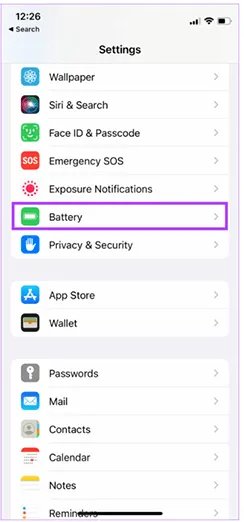
مرحله دوم) گزینه Low Power Mode را در بالای صفحه خاموش کنید. برای درک بهتر این گزینه از تصویر زیر کمک بگیرید.
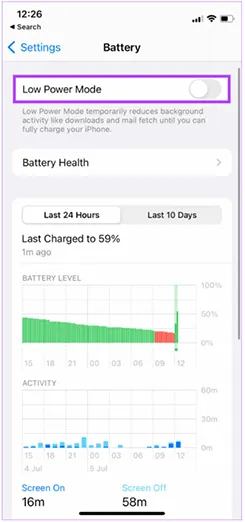
12) حالت Low Data Mode را در آیفون و آیپد غیرفعال کنید
حالت Low Data Mode از مواردی است که به صورت پیشفرش در آیفونها و آیپدها خاموش است و افراد خیلی به سراغ آن نمیروند. با این وجود بهتر است که از خاموش بودن آن اطمینان حاصل کنید. برای بررسی غیرفعال بودن این گزینه باید چندین مرحله را به ترتیب طی کنید. این مراحل عبارتند از:
مرحله اول) برنامه Settings را در آیفون و یا آیپد خود باز کنید و روی بخش وایفای ضربه بزنید.
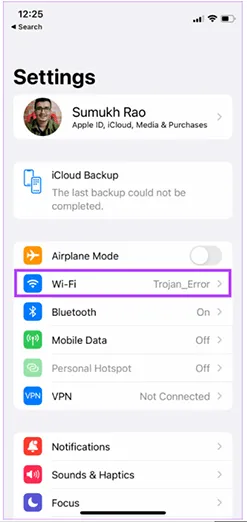
مرحله دوم) دایره آبی کوچک را که نماد “i” دارد، انتخاب کنید. برای انجام این کار از تصویر زیر کمک بگیرید.
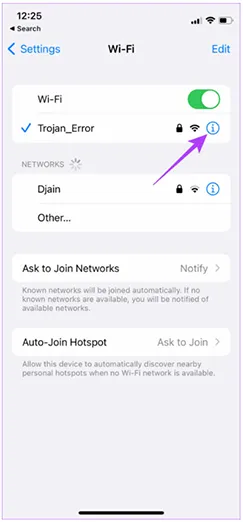
مرحله سوم) حالا گزینه Low Data Mode را خاموش کنید.
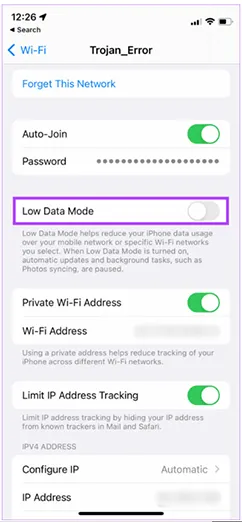
جمعبندی
گوگل درایو جزو فضاهای ذخیرهسازی ابری است که در بین کاربران بسیار پرطرفدار محسوب میشود. همچنین مشکل عمده کاربران با این سرویس مشکل سرعت پایین دانلود و آپلود است. به همین دلیل ما دوازده راه برتر برای حل این مشکل را برای شما به دقت بررسی کردیم. حال شما با توجه به دستگاه خود باید تعدادی از این راهحلها را تست کنید.
آیا شما راهحل دیگری را برای حل مشکل سرعت پایین دانلود و آپلود در گوگل درایو میشناسید؟ نظرات و پیشنهادات خود را با ما و دیگر کاربران دیجیکالا مگ در میان بگذارید.
- چگونه از قابلیت Nearby Sharing در ویندوز ۱۱ استفاده کنیم؟
- ۷ سایت و اپلیکیشن برتر برای ساخت و دانلود زنگ گوشی
- ۸ اپلیکیشن برتر برای ساخت استیکر واتساپ
منبع: Guiding Tech









